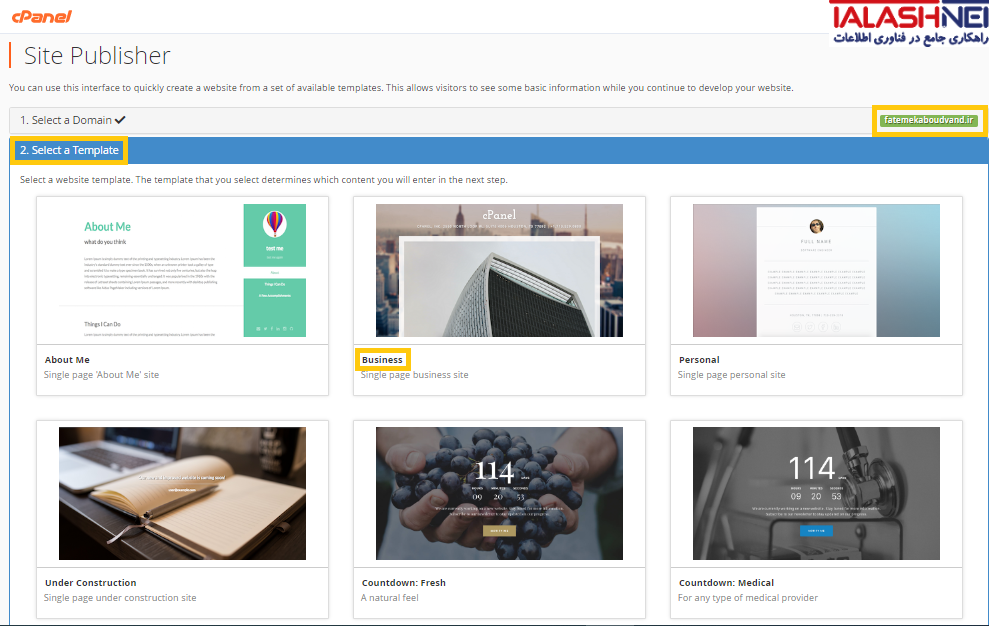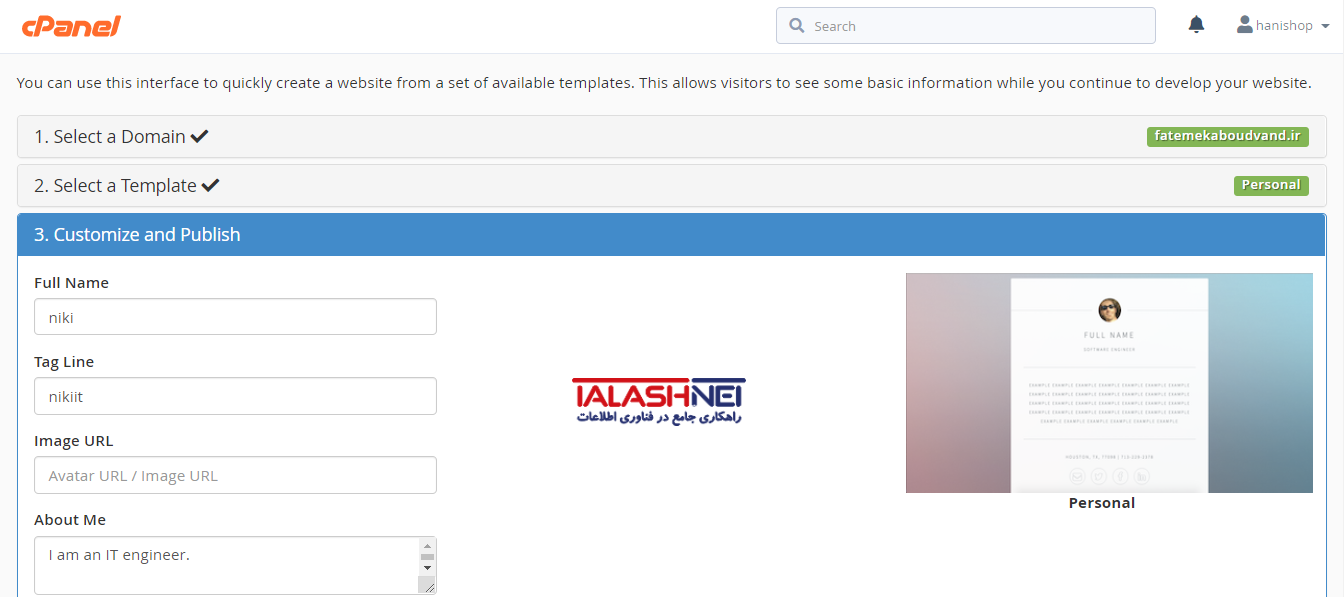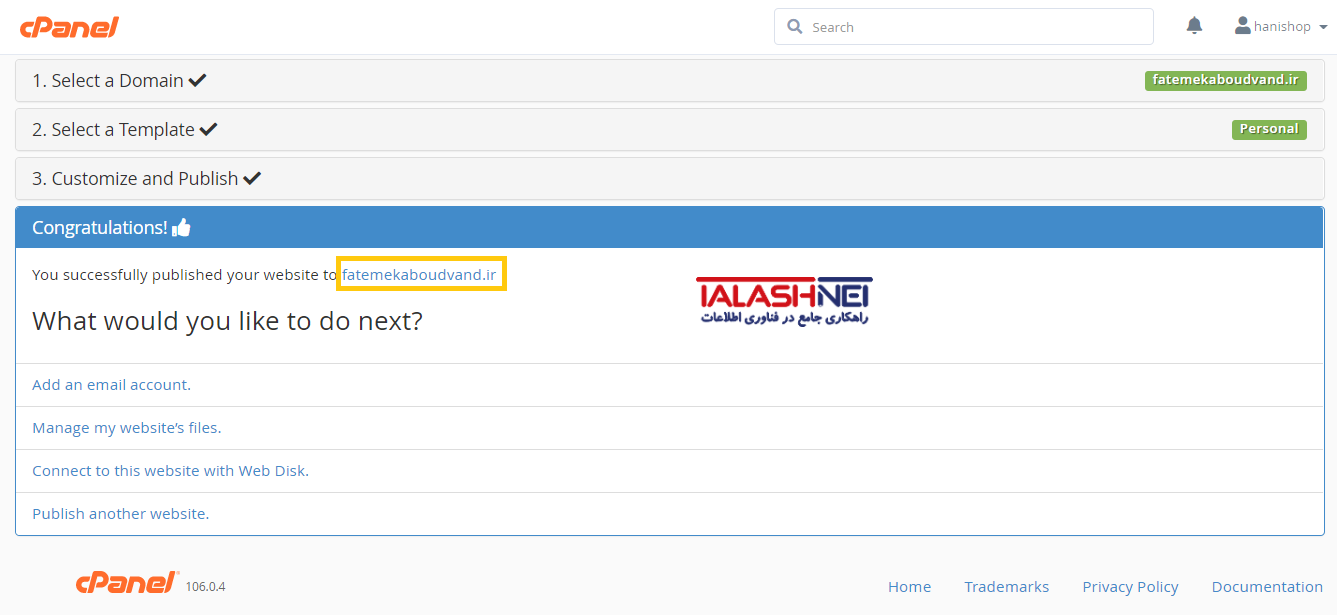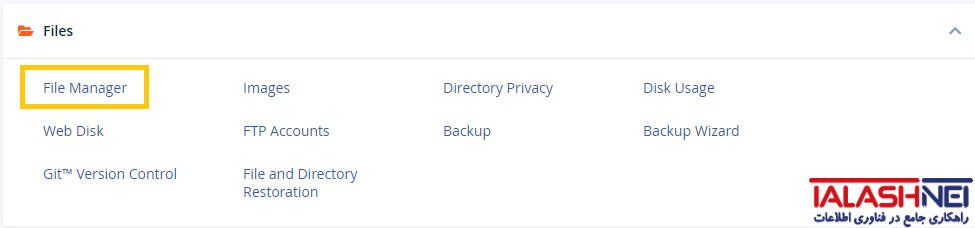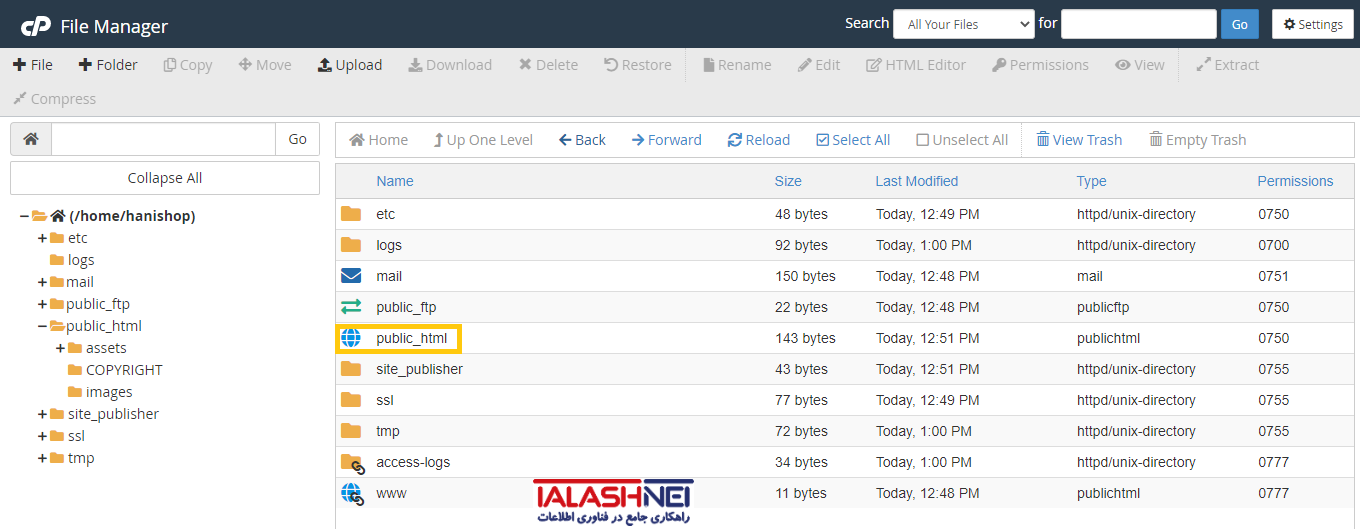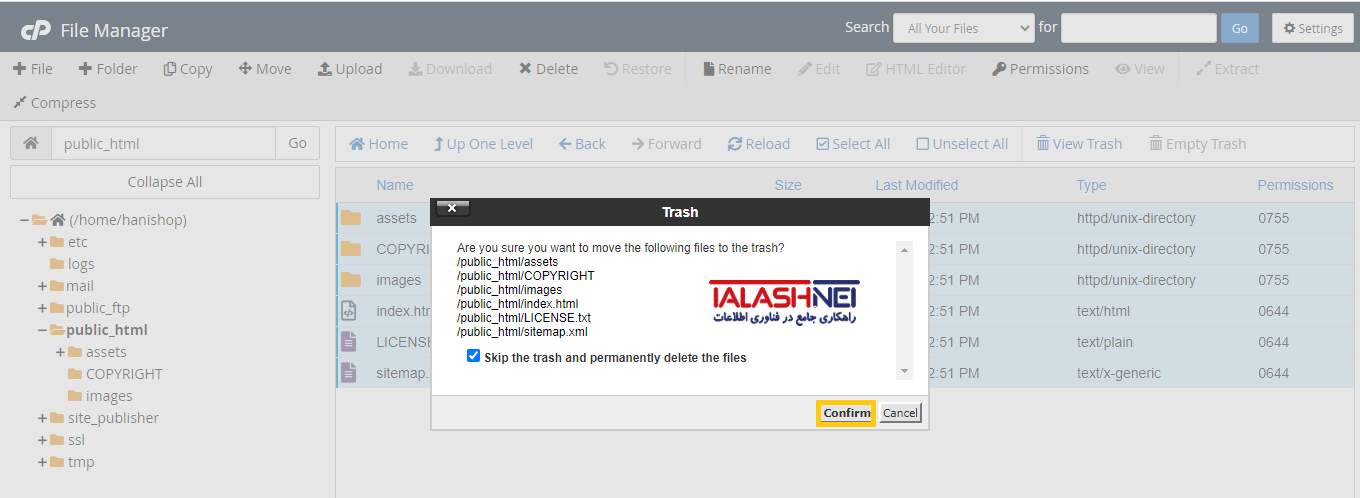نحوه راه اندازی سایت توسط ابزار Site Publisher در سی پنل
راه اندازی سایت با ابزار Site Publisher
Site Publisher
در این آموزش میخواهیم در خصوص site publisher و نحوه ساختش صحبت کنیم .
Site Publisher یک ویژگی کاملاً جدید است که در cPanel نسخه 56 به بعد گنجانده شده است. این یک راه سریع و آسان برای راه اندازی اولین وب سایت خود بدون نیاز به دانش کدنویسی یا جاوا اسکریپت است، به این معنی که عملاً هر کسی می تواند یک وب سایت را در چند ثانیه راه اندازی کند. هیچ پیکربندی و هیچ نصبی وجود ندارد، فقط یک راهاندازی صاف که فقط چند ثانیه طول میکشد تا اجرا شود.
cPanel توسط میلیون ها وب سایت در سراسر جهان استفاده می شود، و این ویژگی جدید مطمئنا به سرعت بخشیدن به نحوه ساخت یک وب سایت کمک می کند.
این رابط شما را قادر می سازد تا به سرعت یک وب سایت ساده ایجاد کنید، حتی اگر قبلاً وب سایتی ایجاد نکرده باشید. هنگامی که از این رابط استفاده می کنید، یک قالب مناسب برای وب سایت خود انتخاب می کنید و سپس محتوای وب سایت مورد درخواست قالب را وارد می کنید.
برای مثال، میتوانید از این رابط برای ایجاد یک وبسایت ساده با اطلاعات کسبوکارتان یا ایجاد یک صفحه مکاننما در حالی که یک وبسایت پیچیدهتر آماده میکنید، استفاده کنید.
چگونه با Site Publisher وب سایت خود را راه اندازی کنیم ؟
در ابتد وارد هاست سی پنل وب سایتمون میشیم، یه مقداری اسکرول رو میکشیم پایین تا برسیم به قسمت domain و از اینجا بر روی آیکون site publisher کلیک می کنیم.
همونطور که مشاهده میکنید دامنه fatemekaboudvand.ir به صورت پیشفرض انتخاب شده و بعد از استفاده از این ابزار، وب سایت ما دقیقا بر روی همین دامنه فعال میشه اما اگه شما داخل سایتتون ساب دامین و ادان دامین هم داشته باشین با کلیک کردن برروی گزینه select a domain قادر هستین که انتخاب کنین که این سایت آماده برای کدوم یکی از دامنه های شما فعال بشه، پس تو این آموزش چون ما ادان دامین و ساب دامین داخل هاست وب سایتمون نداریم، سایت آماده بر روی دامنه اصلی ما فعال میشه.
در قسمت select template قادر هستیم قالب های آماده سی پنل رو مشاهده کنیم.هر کدوم از این template ها قادر هستن با توجه به نیاز ما کاربرد خودشون رو برامون داشته باشن. بعضی هاشون امکان راه اندازی یه صفحه ساده تماس رو به ما میدن، بعضی هاشون هم مناسب هستند که زمان رو نمایی از وب سایتتون رو باهاشون اطلاع رسانی کنین، و اما بعضی های دیگه مناسب این هستند که شما یه سایت ساده شخصی باهاشون راه اندازی کنین و خودتون رو به همراه مشخصات تماس معرفی کنید، ما تصمیم داریم از قالب Personalاستفاده کنیم.
روی .کلیک میکنیم Personal
تا به مرحله سوم یعنی customize and publish هدایت بشیم و حالا برای تکمیل ظاهر سایتمون تو این فیلد ها باید مشخصاتمون رو به صورت کامل وارد کنیم،
در فیلد اول نام موردنظرمون رو وارد میکنیم
در فیلد دوم tag موردنظرمون رو وارد میکنیم
در فیلد سوم بر حسب نیاز ما در حال حاضر از این فیلید صرف نظر میکنیم
در فیلد چهارم یه توضیح کوچیک در مورد خودمون میدیم
و بقیه موارد آدرس و شماره تلفنن و غیره رو برحسب نیاز و سلیقه وارد میکنید .
و در آخر برروی دکمه publish کلیک میکنیم .
همونطوری که میبینین پیغام You successfully published your website to رو مشاهده می کنیم.
سپس با کلیک کردن بر روی آدرس دامنه در تصویر قبل وب سایت آمادمون رو مشاهده کنیم.
چطور سایت ایجاد شده توسط site publisher سی پنل رو حذف کنیم ؟
برای انجام این کار از این بالا بر روی آیکون سی پنل کلیک می کنیم تا به صفحه اصلی کنترل پنل هدایت بشیم.
سپس از قسمت file بر روی ابزار file manager کلیک می کنیم تا وارد قسمت مدیریت فایل های هاست وب سایتمون بشیم.
در file manager بر روی آیکون public_html کلیک می کنیم.
فایل ها و فولدرهایی که در تصویر زیر مشاهده میکنید دقیقا مربوط به سایت ساخته شده توسط سی پنل هست، پس همه این ها رو توسط ابزار select all انتخاب می کنیم و از این بالا بر روی دکمه delete کلیک می کنیم و تو این پنجره این قسمت رو تیک دار می کنیم تا فایل ها داخل زباله های هاست وب سایتمون هم ذخیره نشن و بعدش بر روی دکمه confirm کلیک می کنیم.
به همین راحتی قادر هستیم سایت ساخته شده توسط site publisher سی پنل رو از داخل هاست وب سایتمون حذف کنیم.
پیروز و سربلند باشید ?
✔ گروه فنی و مهندسی تلاش ✔